fengniao.com. All rights reserved . 北京蜂鸟映像电子商务有限公司(蜂鸟网 FENGNIAO.COM)版权所有
京ICP证 150110号 京ICP备 15000193号-2
违法和未成年人不良信息举报电话: 13001052615
举报邮箱: fengniao@fengniao.com
除了直径和硬度的设定外,Photoshop针对笔刷还提供了非常详细的设定,这使得笔刷变得丰富多彩,而不再只是我们前面所看到的简单效果。快捷键〖F5〗即可调出画笔调板,注意这个画笔面板与画笔工具并没有依存关系,这是笔刷的详细设定调板。其实应该命名为笔刷调板更为合适。
点击画笔调板左侧的“画笔笔尖形状”,如果下面各选项(如形状动态)如果有打勾的,先全部去掉。然后在笔刷预设列表中选择9像素的笔刷。如下图。从中我们看到了熟悉的直径和硬度,它们的作用和前面我们接触过的一样,是对大小和边缘羽化程度的控制。
最下方的一条波浪线是笔刷效果的预览,相当于在图像中画一笔的效果。每当我们更改了设置以后,这个预览图也会改变。
现在看一下硬度下方的间距选项,现在的数值是25%,这是什么意思呢?
实际上我们前面所使用笔刷,可以看作是由许多圆点排列而成的。如果我们把间距设为100%,就可以看到头尾相接依次排列的各个圆点,如下左图。如果设为 200%,就会看到圆点之间有明显的间隙,其间隙正好足够再放一个圆点。如下右图。由此可以看出,那个间距实际就是每两个圆点的圆心距离,间距越大圆点之间的距离也越大。
那为什么我们在前面画直线的时候没有感觉出是由圆点组成的呢?
那是因为间距的取值是百分比,而百分比的参照物就是笔刷的直径。当直径本身很小的时候,这个百分比计算出来的圆点间距也小,因此不明显。而当直径很大的时候,这个百分比计算出来的间距也大,圆点的效果就明显了。
我们可以作一个对比试验,保持25%的间距,分别将直径设为9像素和90像素,然后在图像中各画一条直线,再比较一下它们的边缘。如下左图。可以看到第一条直线边缘平滑,而第二条直线边缘很明显地出现了弧线,这些弧线就是许多的圆点外缘组成的,如下右图。
因为如此,所以使用较大的笔刷的时候要适当降低间距。
但间距的距离最小为1%,而笔刷的直径最大可以为2500像素。那么当笔刷直径为2500像素时,圆点的间距最小也达到25像素,看起来是很明显的。如果遇到这样的情况,干脆就画一个大的长方形来代替也好。
需要注意的是,如果关闭间距选项,那么圆点分布的距离就以鼠标拖动的快慢为准,慢的地方圆点较密集,快的地方则较稀疏。
之前我们使用的笔刷都是一个正圆形,现在多了一个圆度的控制,我们就可以把笔刷形状设为椭圆了。圆度也是一个百分比,代表椭圆长短直径的比例。100%时是正圆,0%时椭圆外形最扁平。角度就是椭圆的倾斜角,当圆度为100%时角度就没意义了,因为正圆无论怎么倾斜样子都一样。
除了可以输入数值改变以外,也可以在示意图中拉动两个控制点(红色箭头处)来改变圆度,在示意图中任意点击并拖动即可改变角度。
使用翻转X与翻转Y后,虽然设定中角度和圆度未变,但在实际绘制中会改变笔刷的形状。如下左图,横方向是翻转X的效果,竖方向是翻转Y的效果。
看起来似乎两种翻转效果是一样的,都是旋转了一定的角度,其实不是。翻转和旋转是两个截然不同的概念。如下右图,仔细观察一下椭圆边缘红色绿色蓝色三个点在翻转之后的位置,就会明白这并不是旋转所能够做到的。翻转又称为镜像。把上图左上角的椭圆画在纸上,然后拿一面镜子,分别放在图中两条细线的位置,从镜子中就看到的情景就是镜像。大家可以自己动手做做,看看那镜像是不是上图的效果。
键盘也能翻页,试试“← →”键
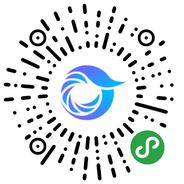
打开微信,点击底部的“发现”,使用
“扫一扫”即可将网页分享至朋友圈。